- Зохиолч Jason Gerald [email protected].
- Public 2024-01-19 22:13.
- Хамгийн сүүлд өөрчлөгдсөн 2025-01-23 12:27.
Та Google акаунтаараа нэвтэрч, холбоо барих жагсаалтаа үзэх, сэргээх хугацааг сонгох, сэргээх үйл явцыг хийх замаар устгасан эсвэл өөрчлөгдсөн харилцагчдыг Google акаунтаасаа сэргээх боломжтой. Харилцагчдыг сэргээсэний дараа холбоо барих жагсаалтаа нөөцлөхийг зөвлөж байна. Google зөвхөн 30 хоногийн дотор харилцагчийг буцаах эсвэл өөрчлөх боломжтой тул хэрэв та удаан хүлээвэл холбоо барих хаягаа сэргээх боломжгүй болно.
Алхам
3 -р арга 1: Google Харилцагчдыг сэргээх
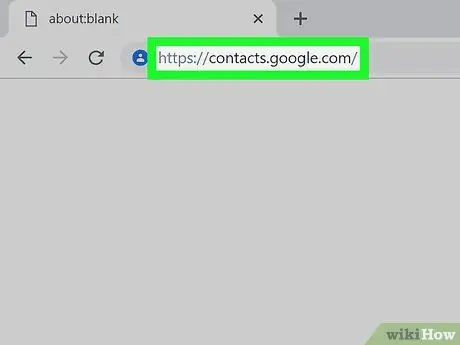
Алхам 1. Хөтөч дээр Google Contacts -т зочилно уу
Google акаунтын хэрэглэгчийн нэр, нууц үгээ оруулаад "Нэвтрэх" дээр дарна уу. Таныг холбоо барих хуудас руу аваачна.
Та мөн Gmail рүү нэвтэрч, дэлгэцийн зүүн дээд буланд байгаа Gmail цэснээс Харилцагчдыг сонгосноор Google Харилцагчдад хандах боломжтой
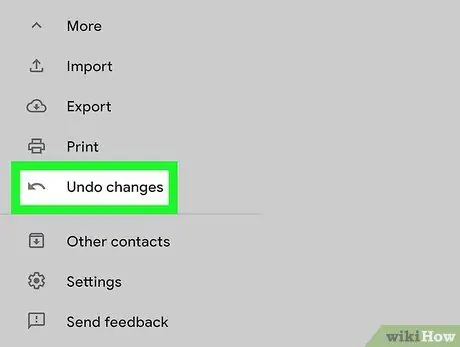
Алхам 2. Зүүн талд байгаа Харилцагчийг сэргээх дээр дарна уу
Сэргээх хугацааг сонгох шинэ цонх гарч ирнэ.
Хэрэв энэ сонголт гарч ирэхгүй бол цэсийг нээхийн тулд дэлгэцийн зүүн талд байгаа Дэлгэрэнгүйг дарна уу. Дарсны дараа янз бүрийн цэс гарч ирэх болно
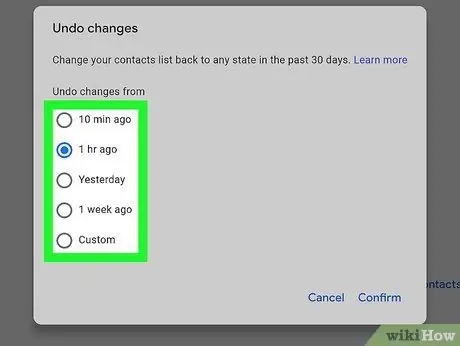
Алхам 3. Өгөгдсөн жагсаалтаас холбоо барих сэргээх хугацааг сонгоно уу
Жишээлбэл, хэрэв та хоёр хоногийн өмнө холбоо барих хаягаа өөрчилсөн бол сэргээх хугацааг дор хаяж гурван хоногийн өмнө сонгоно уу.
Хэрэв таны хүссэн хугацаа жагсаалтад ороогүй бол та сэргээх хугацааг өөрөө тохируулж болно, гэхдээ та зөвхөн устгасан/өөрчлөгдсөн харилцагчдыг 30 хоногийн дотор сэргээх боломжтой хэвээр байна
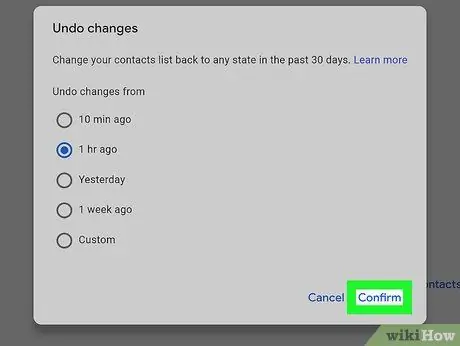
Алхам 4. Сэргээх хугацааны цонхны доод хэсэгт Restore дээр дарна уу
Сэргээх үйл явц эхэлж, таны холбоо барих жагсаалтыг сэргээх хугацааны дагуу муж руу сэргээнэ.
3 -ийн 2 -р арга: Нөөцлөх файлуудыг экспортлох
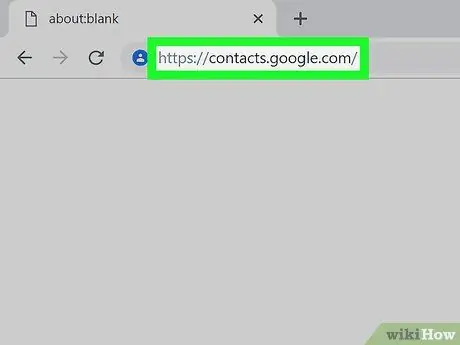
Алхам 1. Хөтөч дээр Google Contacts руу зочилно уу
Google акаунтын хэрэглэгчийн нэр, нууц үгээ оруулаад "Нэвтрэх" дээр дарна уу. Таныг холбоо барих хуудас руу аваачна.
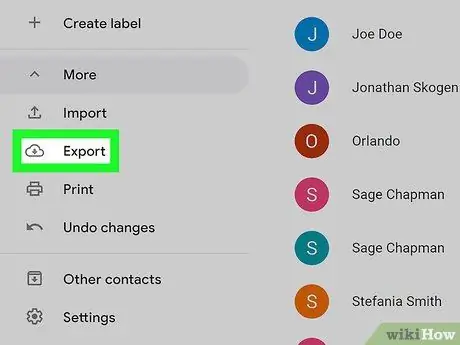
Алхам 2. Зүүн талд байгаа Экспорт цэсийг дарна уу
Одоогоор контакт экспортлох функц нь Google Contacts -ийн шинэ хувилбарт хараахан байхгүй байна (автоматаар идэвхждэг). Экспорт дарсны дараа таныг Google Харилцагчдын хуучин хувилбар руу аваачна
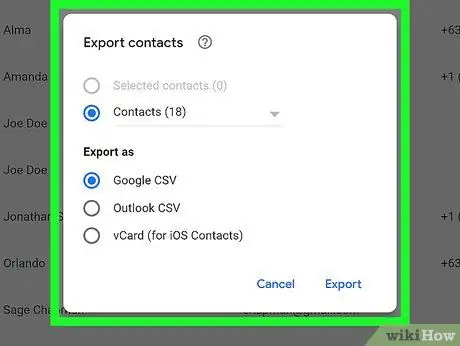
Алхам 3. Хайлтын мөрний доорхи Илүү> Экспорт цэсийг дарна уу
Харилцагчийн экспортын цонх гарч ирнэ.
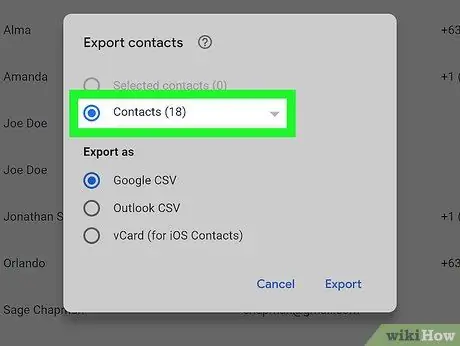
Алхам 4. Экспортын тохиргоог сонгоно уу
Бүх экспортыг автоматаар сонгох болно. Та зөвхөн тодорхой харилцагчид эсвэл бүлгүүдийг экспортлох боломжтой.
Тодорхой харилцагчдыг экспортлохын тулд цэснээс Экспорт товчийг дарахаас өмнө экспортлохыг хүсч буй харилцагчдыг сонгоно уу
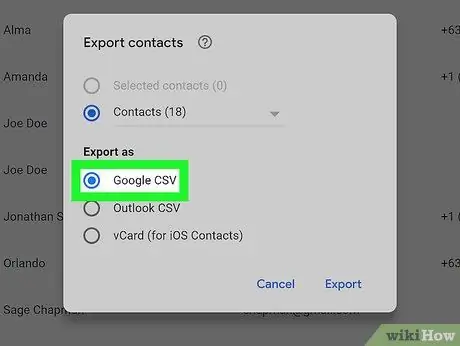
Алхам 5. Экспортын файлын форматыг сонгоно уу
Та харилцагчдыг Google CSV формат (харилцагчдыг өөр Google акаунт руу импортлоход тохиромжтой), Outlook CSV эсвэл vCard руу экспортлох боломжтой. Аль аль формат нь Microsoft эсвэл Apple -ийн бүтээгдэхүүнүүдэд тохиромжтой.
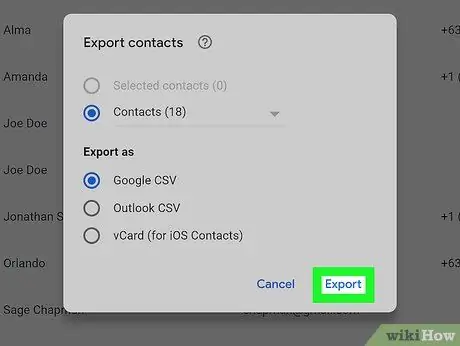
Алхам 6. Экспорт дарна уу
Файл хадгалах цонх дэлгэц дээр гарч ирнэ.
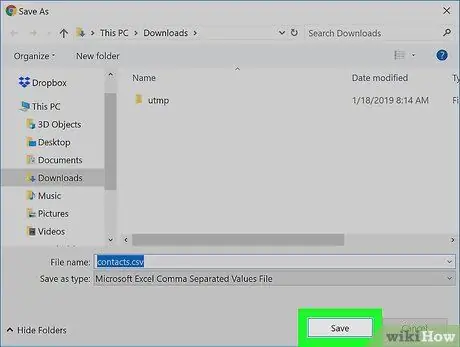
Алхам 7. Файлыг хадгалах байршлыг сонгоод Save дарна уу
Таны Google харилцагчдын нөөц файлыг таны сонгосон байршилд хадгалах болно.
3 -ийн 3 -р арга: Нөөцлөх файлуудыг импортлох
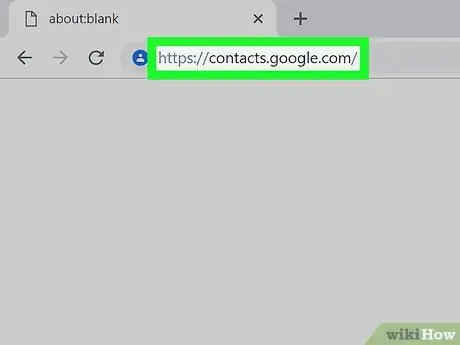
Алхам 1. Хөтөч дээр Google Contacts руу зочилно уу
Google акаунтын хэрэглэгчийн нэр, нууц үгээ оруулаад "Нэвтрэх" дээр дарна уу. Таныг холбоо барих хуудас руу аваачна.

Алхам 2. Зүүн талд байгаа Импорт… дээр дарна уу
Импортын эх сурвалжийг сонгох цонх гарч ирнэ.
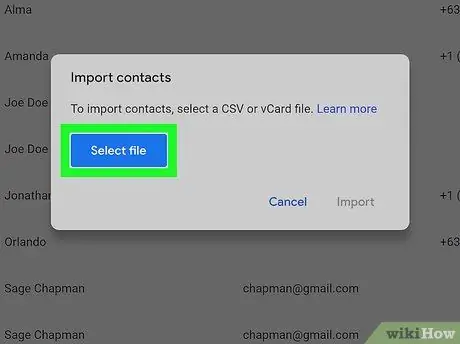
Алхам 3. Файл сонгох дээр дарна уу
Импорт хийх файлыг сонгох шинэ цонх гарч ирнэ.
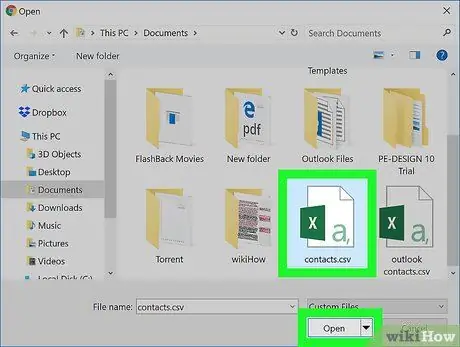
Алхам 4. Холбоо барих файлыг сонгоод Нээх дээр дарна уу
Таны сонгосон файл импортын цонхонд гарч ирнэ.
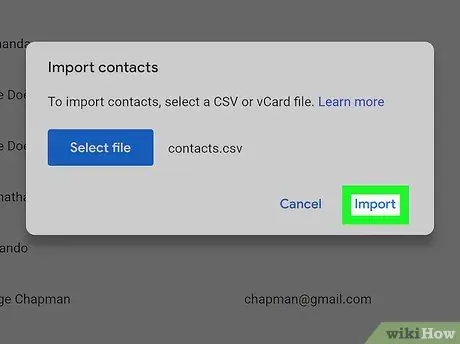
Алхам 5. Google -ийн холбоо барих жагсаалтад файл импортлохын тулд Импорт дээр дарна уу
Зөвлөмж
- Одоогоор та зөвхөн Google Contacts сайтаар дамжуулан харилцагчдыг сэргээх боломжтой. Та утасны аппаар дамжуулан харилцагчдыг сэргээх боломжгүй байна.
- Харилцагчийн файлыг гадаад диск гэх мэт аюулгүй газар хадгална уу.
- Хэрэв та холбоо барих хаягаа байнга шинэчилж байвал холбоо барих файлыг үе үе экспортлох.






